A Steam Disk írási hiba egyszerű javítása Windows 10 rendszeren
Steam Disk Write Disk Error hibát észlel Windows 10 rendszeren a játék frissítése vagy letöltése közben? Íme néhány gyorsjavítás, amellyel megszabadulhat a hibaüzenettől.
Az önkéntes munkaórák LinkedIn-profilhoz való hozzáadása fontos része tehetségének és tapasztalatának az üzleti világban való bemutatásának. Ha nem tudja, hogyan adja hozzá ezeket a nyitvatartási időket, vagy hová tegye, akkor a megfelelő helyen landolt.
Szerencsére a LinkedInnek van helye, ahol az önkéntes órákon ragyoghat. Ez a cikk mindent elmagyaráz, amit tudnia kell.
Hogyan adjunk önkéntes tapasztalatot a LinkedInhez
Ha készen áll arra, hogy hozzáadja a nem fizetett munkaórákat egy személyhez vagy szervezethez, hozzá kell adnia egy profilszakaszt, amely az önkéntességhez készült. Íme, hogyan történik:
PC-n:
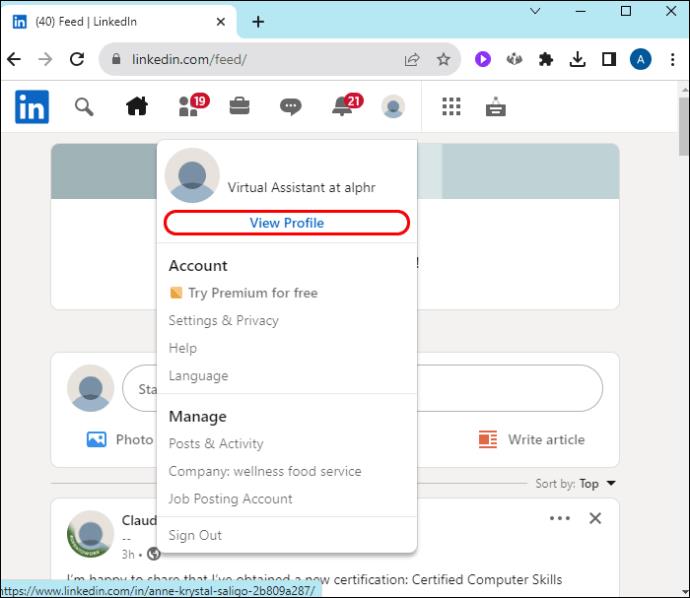
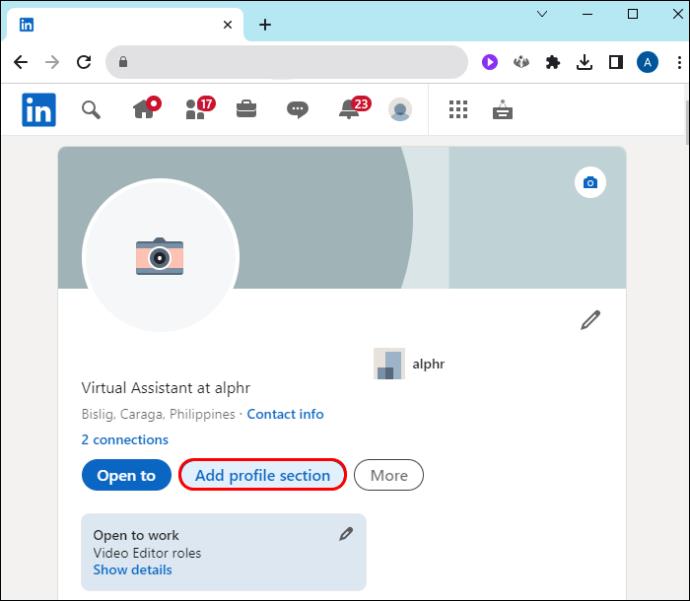
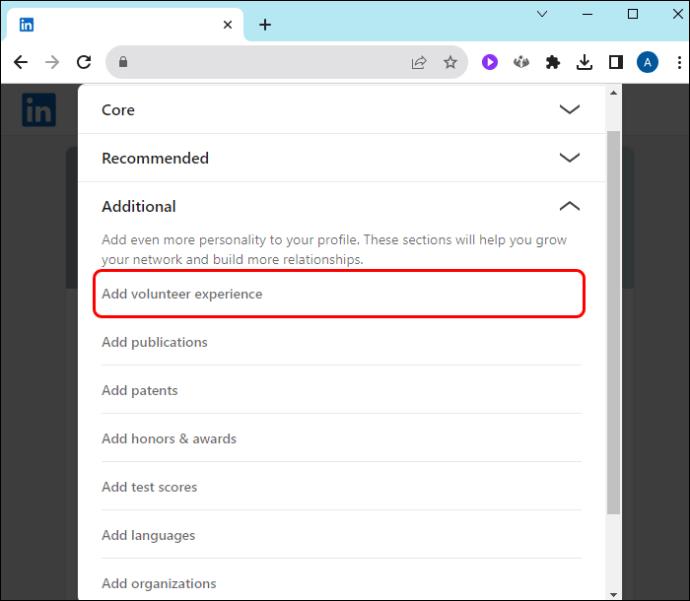
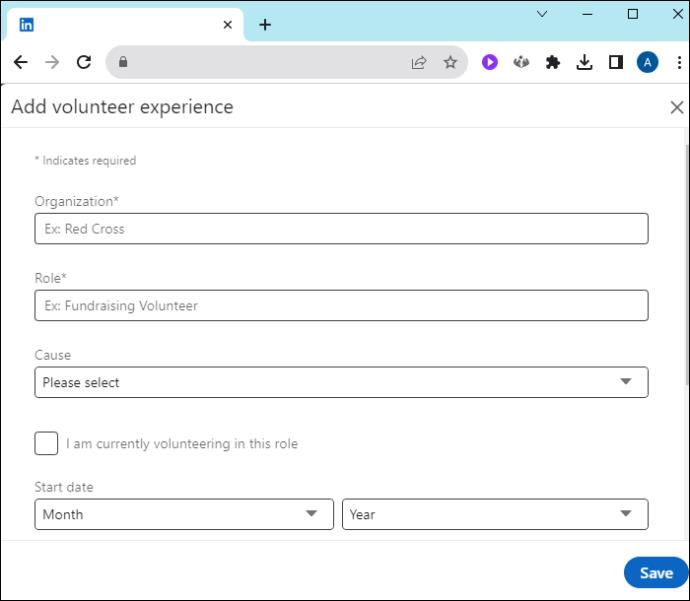
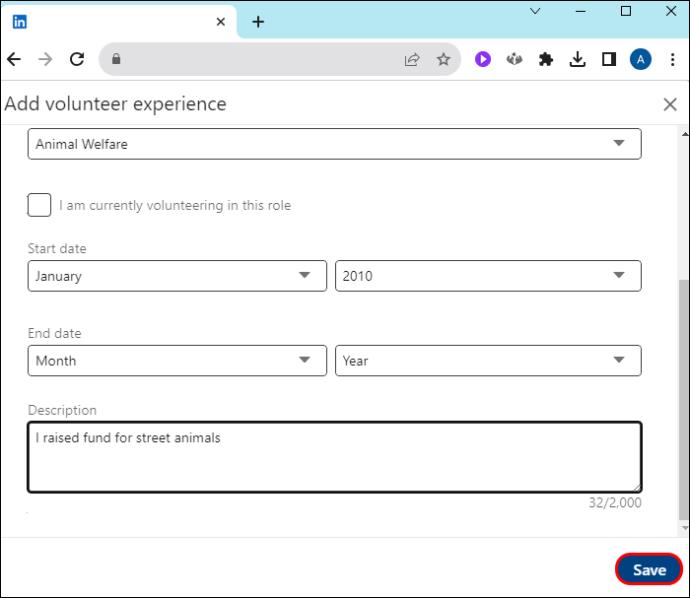
Mobileszközön:
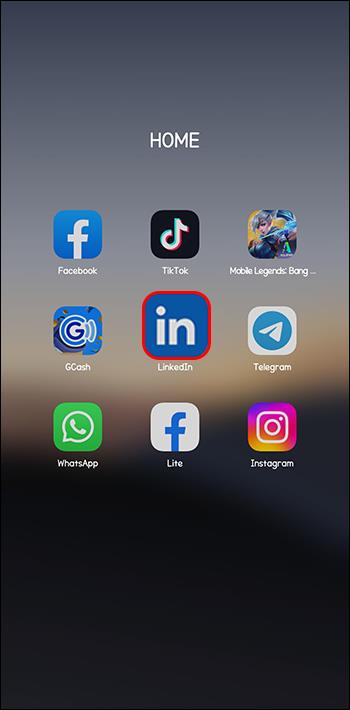
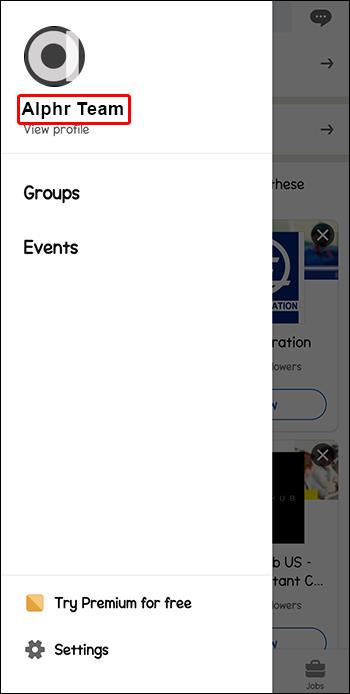
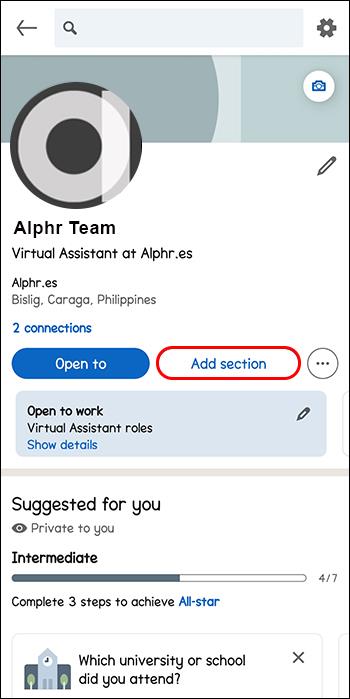
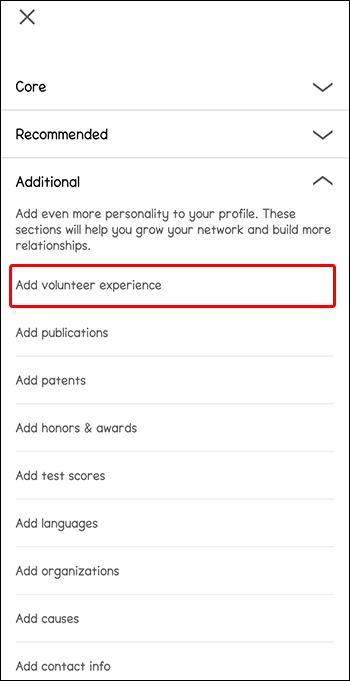

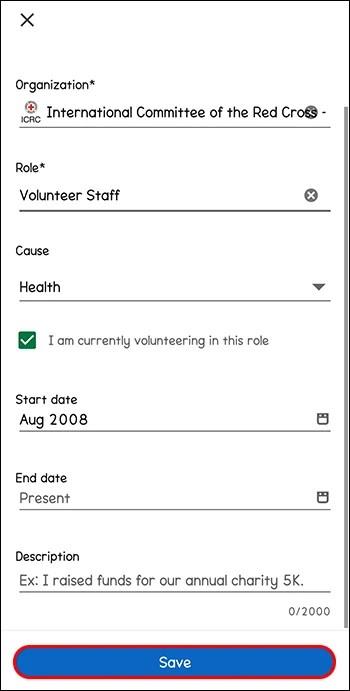
Hogyan szerezhetsz még több önkéntes tapasztalatot
Mi van akkor, ha egynél több arénában jelentkezett önkéntesként? Mostantól további tapasztalati lehetőségeket adhat hozzá, miután hozzáadta a részt a profiljához. További önkéntes tevékenységek hozzáadásához ismételje meg a fenti lépéseket, vagy kövesse az alábbi egyszerűbb módszert.
PC-n:
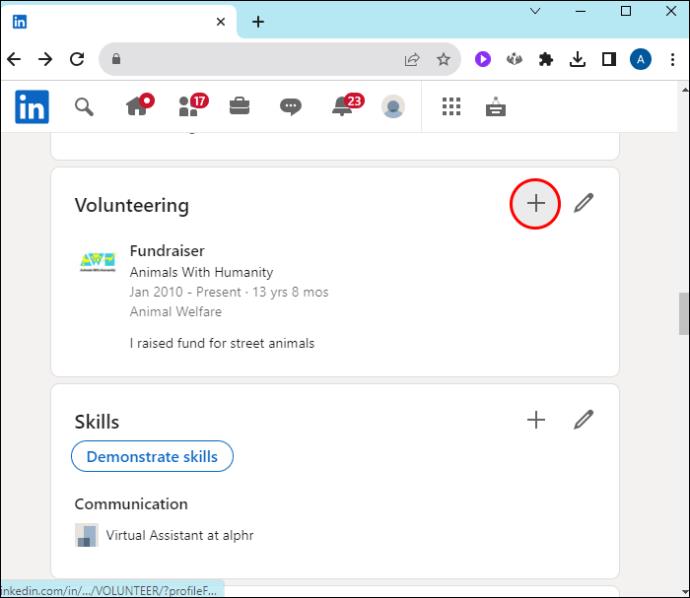
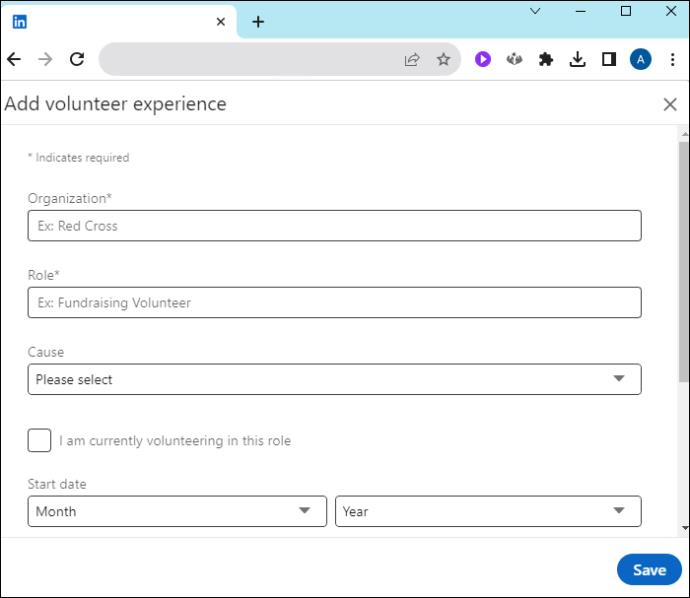
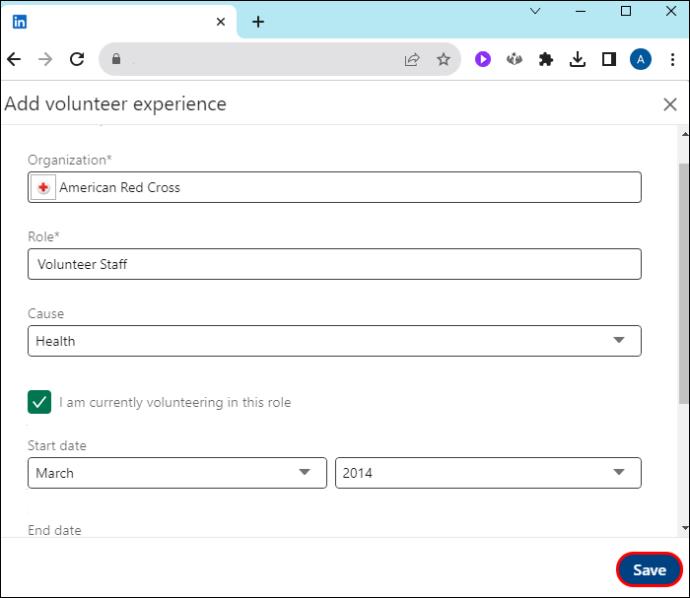
Mobileszközön:
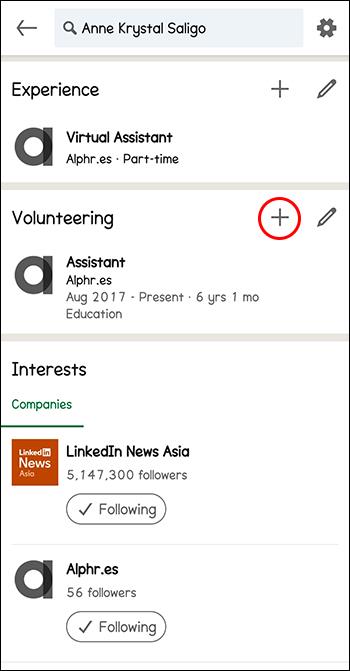
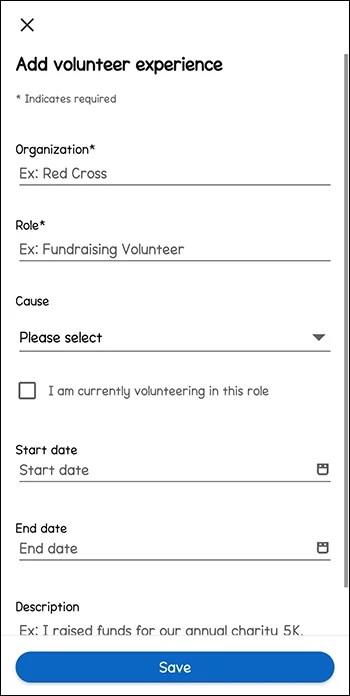
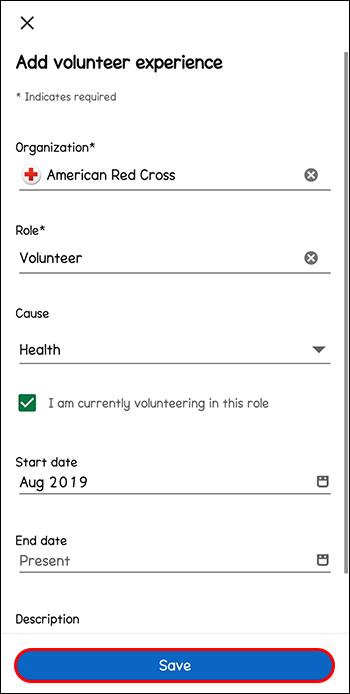
Továbbra is kiegészítheti önkéntességi önéletrajzát, ahogy több órányi tapasztalatra tesz szert.
Önkéntes tapasztalati tippek és trükkök
Önkéntességi információk kitöltése
Ha szeretné tudni, hogyan jelenítheti meg a legjobban önkéntes munkaidejét, itt találja a tapasztalatok megadásához szükséges mezők lebontását.
Szervezet
Ez egy kötelező mező, ezért nem lehet üresen hagyni. Adja meg a szervezet nevét, amelynek dolgozott, amikor önkéntesként jelentkezett. Ha nem egy adott szervezetnek dolgozott, tegyen meg mindent annak érdekében, hogy közölje, ki részesült a szolgáltatásból.
Szerep
Ha önkéntes munkája a karrierjéhez kapcsolódik, ez egy nagyszerű hely a szolgálata során alkalmazott készségeinek bemutatására. Ha projektmenedzser voltál, ezt ne felejtsd el elmondani. Alternatív megoldásként, ha egy embercsoportot irányított, megemlítheti, hogy csapatvezető volt. Ha nem volt szerepe, és nem tudja, mit mondjon, alapértelmezés szerint mindig az „önkéntes” beállítást választja.
Ok
Ez egy körülbelül 15 okot tartalmazó legördülő lista, az állatjóléttől a veteránok támogatásáig. Ha az ok nem szerepel a listán, vagy válassza ki a legközelebbi kijelölést, vagy hagyja üresen az alapértelmezett „válasszon egyet” lehetőségre kattintva. Vegye figyelembe, hogy ez a mező nem kötelező a nyitvatartási idő közzétételéhez.
Jelenleg Önkéntes Box
Lehetősége van bejelölni egy jelölőnégyzetet, ha jelenleg is önkéntesként dolgozik ebben a szerepkörben. Ezzel eltávolítja a „Befejezés dátumának” megadásának lehetőségét az önkéntes tapasztalatokhoz.
Kezdő és záró dátum
Ebben a részben a legördülő listák közül választhat, hogy megbecsülje az önkéntes tevékenység kezdő hónapját és évét, valamint a záró hónapot és évet. Sokan nem tudják a pontos időpontot, amikor elkezdtek vagy fejeztek be valamit a múltban, de a legjobb tippje lehetővé teszi mások számára, hogy lássák, mennyi ideig szolgált általában ezen a helyen.
Leírás
A LinkedIn 2000 karaktert biztosít, hogy bármit hozzáadhasson az önkéntességedről. Ez egy másik terület annak kiemelésére, hogy pontosan miért volt felelős, és ez hogyan jelenítheti meg a karrierje szempontjából releváns készségeket és tapasztalatokat.
A jövőben hozzáadott tapasztalatok az önkéntességi szakasz tetején jelennek meg. Ügyeljen arra, hogy a befejezési dátumokat folyamatosan frissítse, hogy ne befolyásolják helytelenül az élmény sorrendjét.
GYIK
Milyen önkéntes tapasztalattal bővítsem a LinkedIn-emet?
A szakértők azt javasolják, hogy szakmai céljaihoz adjon hozzá bármilyen releváns önkéntes szerepet. Ha a tapasztalat a karrieredhez kapcsolódó készségekről vagy a munkád iránti szenvedélyről tanúskodik, ez nagyszerű kiegészítője a LinkedInnek.
Vannak olyan önkéntességi tapasztalatok, amelyeket nem szabad hozzáadnom a LinkedIn-emhez?
A legtöbb önkéntes tevékenység hasznos az önéletrajzában. Az egyetlen fajta, amelyet el kell hagyni, az olyan szervezetekkel folytatott munka, amelyekről úgy gondolja, hogy sértőek lehetnek mások számára, vagy amelyekről nem illik nyilvánosan beszélni.
Önkéntes órák hozzáadása a LinkedInhez
Értékes eszköz a keményen ledolgozott önkéntes órák bemutatása munkáltatójának vagy potenciális munkaadóinak. Jól lekerekített képet ad arról, hogy ki vagy mint ember. Az önkéntesség abban is segít, hogy kapcsolatokat létesítsen, ha hasonló érdeklődési köre van valakihez, aki a szolgálati idejét nézi. Önkéntes tapasztalatának bevonása nagyszerű módja annak, hogy feltűnjön és csatlakozzon a LinkedIn-hez.
Bemutattad már önkéntes óráidat a LinkedIn-en? Ha igen, teremtett-e valami izgalmas lehetőséget számodra? Mondja el nekünk tapasztalatait az alábbi megjegyzések részben.
Steam Disk Write Disk Error hibát észlel Windows 10 rendszeren a játék frissítése vagy letöltése közben? Íme néhány gyorsjavítás, amellyel megszabadulhat a hibaüzenettől.
Fedezze fel, hogyan távolíthat el alkalmazásokat a Windows 10 rendszerből a Windows Store segítségével. Gyors és egyszerű módszerek a nem kívánt programok eltávolítására.
Fedezze fel, hogyan tekintheti meg vagy törölheti a Microsoft Edge böngészési előzményeit Windows 10 alatt. Hasznos tippek és lépésről-lépésre útmutató!
A Google zökkenőmentessé tette a csoportos megbeszélések lebonyolítását. Tudd meg a Google Meet korlátait és lehetőségeit!
Soha nincs rossz idő a Gmail jelszavának megváltoztatására. Biztonsági okokból mindig jó rutinszerűen megváltoztatni jelszavát. Ráadásul soha
Az online adatvédelem és biztonság megőrzésének egyik alapvető része a böngészési előzmények törlése. Fedezze fel a módszereket böngészőnként.
Ismerje meg, hogyan lehet némítani a Zoom-on, mikor és miért érdemes ezt megtenni, hogy elkerülje a zavaró háttérzajokat.
Használja ki a Command Prompt teljes potenciálját ezzel a több mint 280 (CMD) Windows-parancsot tartalmazó átfogó listával.
Alkalmazhatja a Google Táblázatok feltételes formázását egy másik cella alapján, a Feltételes formázási segédprogrammal, a jelen cikkben ismertetettek szerint.
Kíváncsi vagy, hogyan használhatod a Rendszer-visszaállítás funkciót a Windows 11 rendszeren? Tudd meg, hogyan segíthet ez a hasznos eszköz a problémák megoldásában és a számítógép teljesítményének helyreállításában.







![Feltételes formázás egy másik cella alapján [Google Táblázatok] Feltételes formázás egy másik cella alapján [Google Táblázatok]](https://blog.webtech360.com/resources3/images10/image-235-1009001311315.jpg)
